Enhver, der nogensinde har brugt TeamViewer-applikationen til at etablere en fjernforbindelse mellem to computere, vil fortælle dig, hvorfor TeamViewer er den mest foretrukne software, når det kommer til fjernsupport, fjernadministration og online møder.
Der er mange grunde til, at over 220 millioner computer- og smartphone-brugere bruger TeamViewer til fjernforbindelse. En af de mange grunde er, at det er helt gratis til personlig og ikke-kommerciel brug, hvilket betyder, at hjemmebrugere kan bruge den bedste software til fjernbetjening uden at skulle købe licensen.
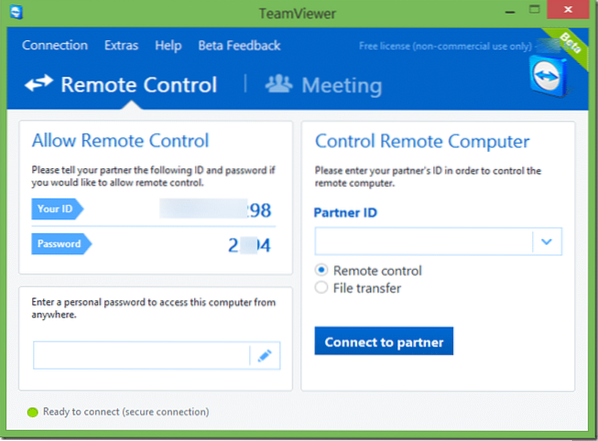
Hvis du har hjulpet dine venner og andre med at løse deres softwareproblemer, ved du sandsynligvis, at mange brugere ikke vil installere software på deres pc'er, som de ikke har brugt før. Hvis du vil hjælpe en ven eller klient eksternt uden at installere TeamViewer på din eller din klients pc, vil du være glad for at vide, at TeamViewer kan bruges uden at installere det.
Følg blot nedenstående instruktioner for at få TeamViewer til at køre uden installation.
Kør TeamViewer uden installation
Trin 1: Download TeamViewer ved at besøge den officielle side. Mens vi anbefaler, at du downloader den nyeste version af TeamViewer, skal du sørge for, at du ikke downloader eller bruger en version af TeamViewer, der er større end den version, der er installeret på computeren, der bruges til at kontrollere eller tilbyde support til din computer. Årsagen er, at du ikke kan oprette forbindelse fra TeamViewer 9 til TeamViewer 10, men omvendt er mulig.
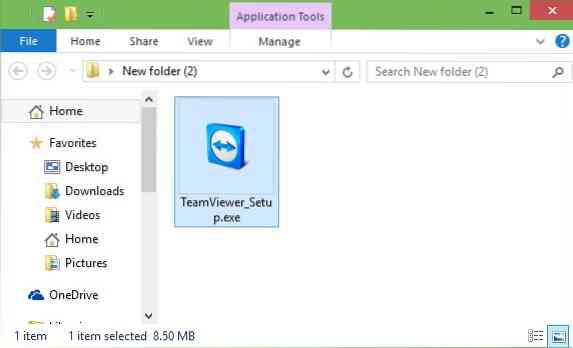
Trin 2: Efter download af installationsfilen til TeamViewer skal du dobbeltklikke på den for at køre opsætningen. Vær ikke bekymret, vi installerer ikke TeamViewer.
Trin 3: Når du starter opsætningen, ser du følgende skærmbillede:
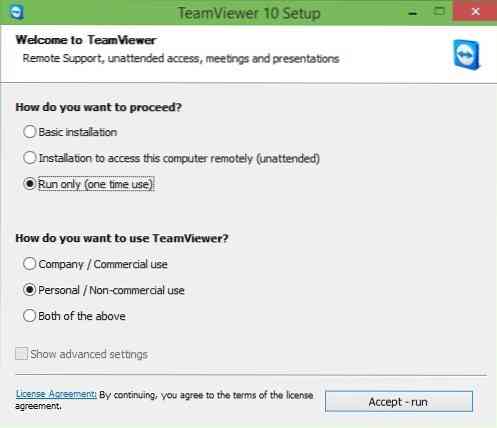
Her, under Hvordan vil du fortsætte, skal du vælge Kør kun (engangsbrug) og derefter vælge, hvordan du vil bruge TeamViewer, før du klikker på Accept-Run-knappen for at starte TeamViewer uden installation.
Bemærk, at du skal følge ovenstående trin hver gang du vil køre TeamViewer uden installation. Som et alternativ kan du også downloade bærbar version af TeamViewer. Selvom TeamViewers officielle side ikke tilbyder den bærbare TeamViewer-version, kan du downloade den nyeste version af den samme ved at besøge PortableApps.com.
Sådan bruger du TeamViewer til at overføre filguide kan også interessere dig.
 Phenquestions
Phenquestions


